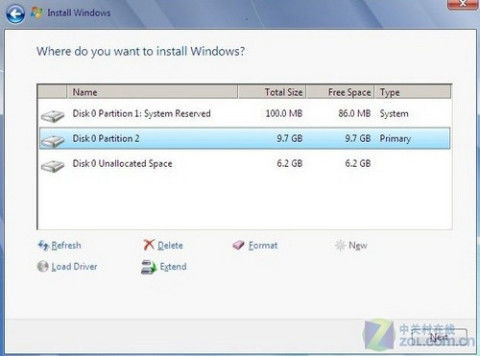手机下载Windows系统软件-跨平台解决方案全解析
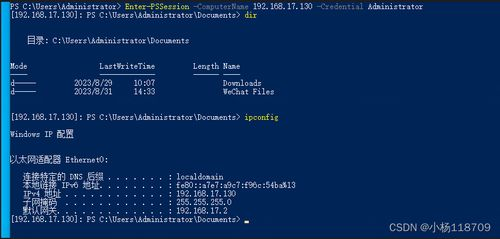
手机直接运行Windows软件的可行性分析
需要明确的是,由于系统架构差异,Android和iOS系统无法直接运行Windows软件(.exe文件)。Windows软件是基于x86架构开发的,而手机普遍采用ARM架构,这种硬件差异导致无法直接兼容。不过,通过一些特殊方法,用户仍然可以在手机上体验Windows软件的功能。这需要借助模拟器或远程桌面等技术方案来实现。
使用Windows模拟器的解决方案
目前市场上有几款知名的Windows模拟器可以在手机上运行,如Bochs、Limbo PC Emulator等。这些模拟器可以创建一个虚拟的Windows环境,让用户安装和运行Windows软件。安装步骤通常包括:下载模拟器APK文件、配置模拟参数、加载Windows镜像文件等。需要注意的是,模拟器性能受手机硬件限制,运行大型Windows软件可能会出现卡顿现象。
通过远程桌面连接Windows电脑
另一种更实用的方法是使用远程桌面应用,如Microsoft Remote Desktop或TeamViewer。这种方法需要在电脑端设置好远程访问权限,在手机端安装对应的客户端软件。连接成功后,用户可以直接在手机上操作远程Windows电脑,运行任何Windows软件。这种方案的优点是性能稳定,但需要保持电脑开机和网络连接。
寻找移动端替代软件的选择
对于大多数常用Windows软件,开发者通常都会推出移动版本或功能相似的替代应用。Microsoft Office系列、Photoshop Express等。在应用商店搜索时,可以尝试使用"Windows软件名称+手机版"作为关键词。这种方法无需复杂设置,直接下载安装即可使用,是最简单便捷的解决方案。
云电脑服务的创新方案
近年来兴起的云电脑服务为手机使用Windows软件提供了新思路。华为云电脑、达龙云电脑等服务商提供了完整的Windows云端虚拟主机,用户只需在手机安装客户端,就能获得完整的Windows体验。这种方案对手机配置要求低,但需要稳定的网络连接和支付服务费用。
安全下载与使用注意事项
无论采用哪种方法,都需要注意软件来源的安全性。建议从官方应用商店或开发者官网下载相关应用。对于需要获取root权限或特殊权限的应用,更要谨慎评估风险。同时,要注意保护个人隐私数据,避免在不安全的网络环境下使用远程桌面服务。
虽然手机无法原生运行Windows系统软件,但通过模拟器、远程桌面、替代应用或云服务等多种方式,用户仍然可以在移动设备上实现Windows软件的功能需求。选择哪种方案取决于您的具体使用场景、性能要求和预算考虑。建议从最简单的替代应用开始尝试,逐步探索更复杂的解决方案。相关文章
- 新电脑激活Windows后能否退货-完整政策解析与操作指南
- 灵越7590安装Windows蓝屏问题-原因分析与解决方案
- Windows系统Jenkins安装,持续集成环境搭建-完整指南
- Netgear R7000恢复出厂设置后如何安装Windows系统-完整操作指南
- Windows管理员用户名修改指南:本地与在线账户完整教程
- Windows10教育版激活方法详解-五种合规解决方案全指南
- Windows更改CUDA安装路径:完整配置指南与避坑技巧
- Windows 10 Pro是什么意思-专业版操作系统深度解析
- Windows 10 LTSC安装商店无权限-完整解决方案指南
- 神舟战神新机Windows激活指南-从密钥验证到故障排除